怎样安装并使用打印机和扫描仪
1、找到两根线,
一条是电源线,插电。
另一条是USB数据线,像插U盘一样插电脑上。

2、安装打印机驱动。
不需要自己去网上大海捞针似棍注的找驱动。
现在的驱动管理软件都很聪明,它们会自动帮你安装合适的驱动。
比如驱动精灵、驱动人生、360驱动大师等等。随便找一款都行。
只要打开驱动管理软件,它很智能,几乎不需要人工干预,
片刻,打印机和扫描仪驱动就找到了,你只要轻轻点击鼠标:安装。
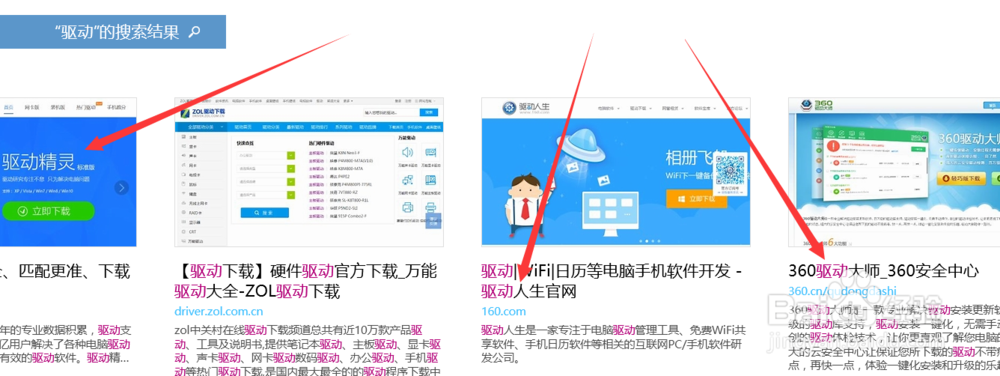
3、尝试打印
找一篇WORD文档试试,
这个故障可能是在一大堆类似的打印机中,电脑不知道选哪种打印机。
现在,我们只针始娃要人工选择一下正确的打印机就行了。
不过有点讨厌,每次在WORD里打印都截柱要选择一次正确的打印机。
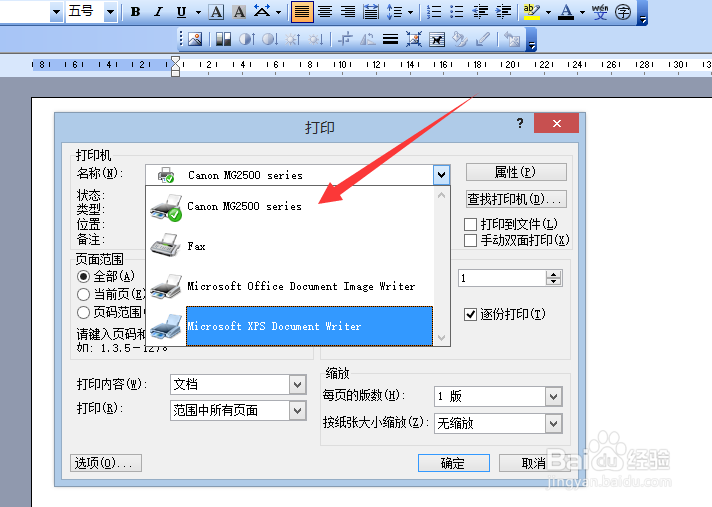
4、设置默认打印机
为了让电脑认识这台打印机,而不是一次次的让我选择正确的打印机。
最好在控制面板里找到打印机,右键选择一下默认打印机即可。
打印机设置到此结束,下面补两条扫描仪的使用方法。
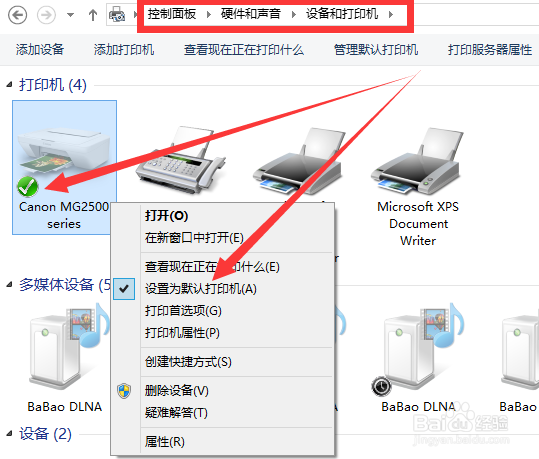
5、扫描仪在哪里
还是在控制面板里找到打印机,然后后双击,如图所示,找到扫描仪。
点击“扫描照片或文档”
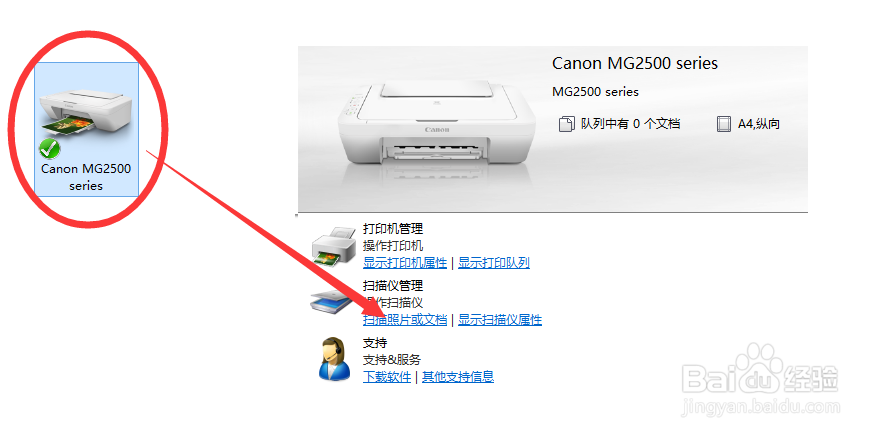
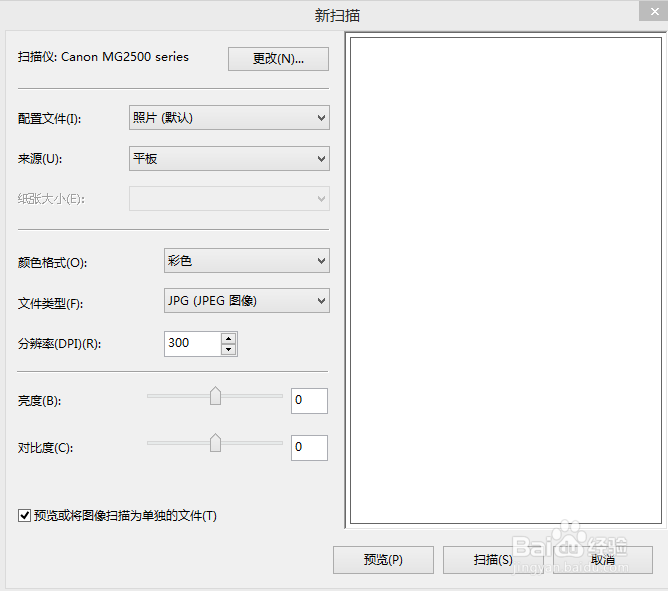
6、给扫描仪设置个桌面快捷方式
每次都去控制面板里找扫描仪也不是办法,把扫描仪放到桌面上去!
右键,直接扫描即可。

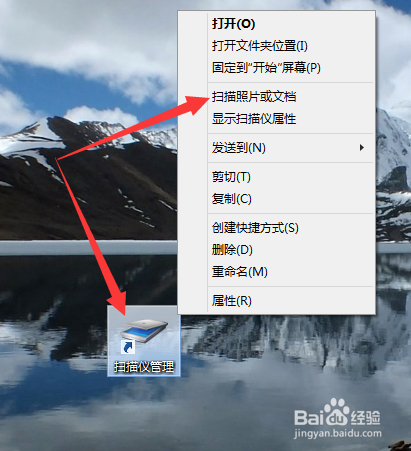
声明:本网站引用、摘录或转载内容仅供网站访问者交流或参考,不代表本站立场,如存在版权或非法内容,请联系站长删除,联系邮箱:site.kefu@qq.com。
阅读量:24
阅读量:106
阅读量:178
阅读量:26
阅读量:93